Cómo hacer backup de Microsoft 365 en AWS: Una Guía Completa
Los servicios de Microsoft 365 son productivos y fiables, pero la pérdida de datos puede ocurrir por varios motivos. Por ejemplo, un usuario puede eliminar datos accidentalmente o una infección de ransomware puede propagarse desde ordenadores locales cuyas carpetas estén sincronizadas con el almacenamiento en la nube.
Así, el backup de Microsoft 365 es importante para la protección de datos y la continuidad del negocio. Con los backups, puede recuperar los datos necesarios y garantizar flujos de trabajo ininterrumpidos. Amazon Web Services (AWS) es una de las plataformas en la nube que se pueden utilizar para almacenar backups de Microsoft 365.
¿Por qué elegir AWS para Microsoft 365 Backups?
Amazon S3 es el almacenamiento de objetos de AWS que ofrece atractivas opciones de almacenamiento en la nube en términos de precio, flexibilidad y fiabilidad. Hay diferentes niveles, desde los más caros para un acceso rápido hasta los más baratos, con velocidades de acceso más lentas, para archivar a largo plazo. El modelo de precios es flexible y adecuado para distintos fines. AWS garantiza los estándares de seguridad más estrictos, que cumplen las normas y reglamentos del sector.
Las ventajas de utilizar Amazon S3 para almacenar backups de Microsoft 365 son:
- Mayor redundancia y disponibilidad. AWS ofrece infraestructuras redundantes en sus centros de datos ubicados en diferentes regiones de distintos países. Esta infraestructura de nube ofrece una mejor protección contra las interrupciones del servicio o los cortes de electricidad.
- Gran escalabilidad. El almacenamiento en la nube en AWS es escalable con una capacidad de almacenamiento prácticamente ilimitada. Los buckets de Amazon S3 aumentan cuando es necesario y no es necesario ampliar manualmente el tamaño de almacenamiento ni añadir nuevos dispositivos de almacenamiento.
- Rentabilidad. El modelo de precios de pago por uso permite a las organizaciones pagar por el almacenamiento y los recursos que utilizan en AWS.
- Backups de retención. El uso de AWS como almacenamiento en la nube para hacer backups de Microsoft 365 permite utilizar políticas de retención personalizadas para garantizar la conformidad con los requisitos legales, normativos y empresariales.
Las consideraciones de conformidad para hacer backups de Microsoft 365 en AWS incluyen los siguientes puntos:
- La soberanía de los datos y la conformidad regional dependen de la ubicación de sus centros de datos de AWS. Debe asegurarse de que los backups cumplen la legislación sobre soberanía de datos (por ejemplo, el GDPR en la UE). AWS permite a las organizaciones elegir la región en la que se almacenan sus datos de backups, garantizando el cumplimiento de los requisitos regionales específicos relativos al almacenamiento y procesamiento de datos.
- Los actos normativos exigen a menudo hacer backups con políticas de retención específicas, especialmente para la información sensible. Las organizaciones que utilizan AWS para hacer backups de Microsoft 365 pueden configurar políticas de retención y ciclo de vida de los datos (incluida la eliminación automática de datos antiguos innecesarios). Estas capacidades permiten a las organizaciones cumplir los requisitos legales y reglamentarios de retención.
Preparación de su entorno de AWS para backups de Microsoft 365.
Antes de iniciar un proceso de backup y ejecutar backups de Microsoft Office 365 en AWS, debe preparar el entorno de AWS, la cuenta de Microsoft 365 de su organización y la solución de backup que vaya a utilizar.
Puede utilizar NAKIVO Backup & Replication como solución de protección de datos para el backup de Microsoft 365. La solución NAKIVO permite hacer backups de los datos de los servicios de Microsoft 365, incluidos Exchange Online, OneDrive para la Empresa, SharePoint Online y Microsoft Teams en AWS y otras plataformas compatibles con S3, por ejemplo, backup en Wasabi para los datos de Microsoft 365.
Configuración de permisos en AWS
Asegúrese de que ha creado el rol IAM en AWS y de que dispone de los permisos necesarios para crear un bucket en Amazon S3. Para ello, genere las claves de acceso en AWS. Las claves de acceso se utilizan para configurar aplicaciones de terceros, como soluciones de backups, para que accedan a los recursos de AWS para la cuenta y el rol de IAM adecuados. Puede generar y descargar la clave de acceso en el panel de AWS IAM.
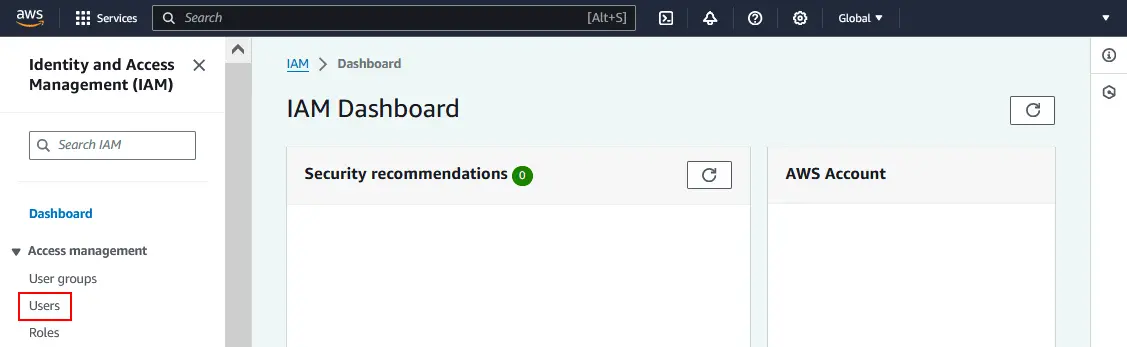
- Abra el panel de control de IAM en la consola de AWS y, en el panel izquierdo de la interfaz web de AWS, haga clic en Users.
- Haga clic en el usuario IAM que desea utilizar para configurar el acceso y los permisos.
- Vaya a la pestaña Security Credentials y pulse Create Access Key.
- Haga clic en Download Credentials y guarde las credenciales en un lugar seguro de su ordenador.
Para el propósito de este flujo de trabajo, hemos creado un bucket de Amazon S3 llamado blog-bucket001 en AWS.
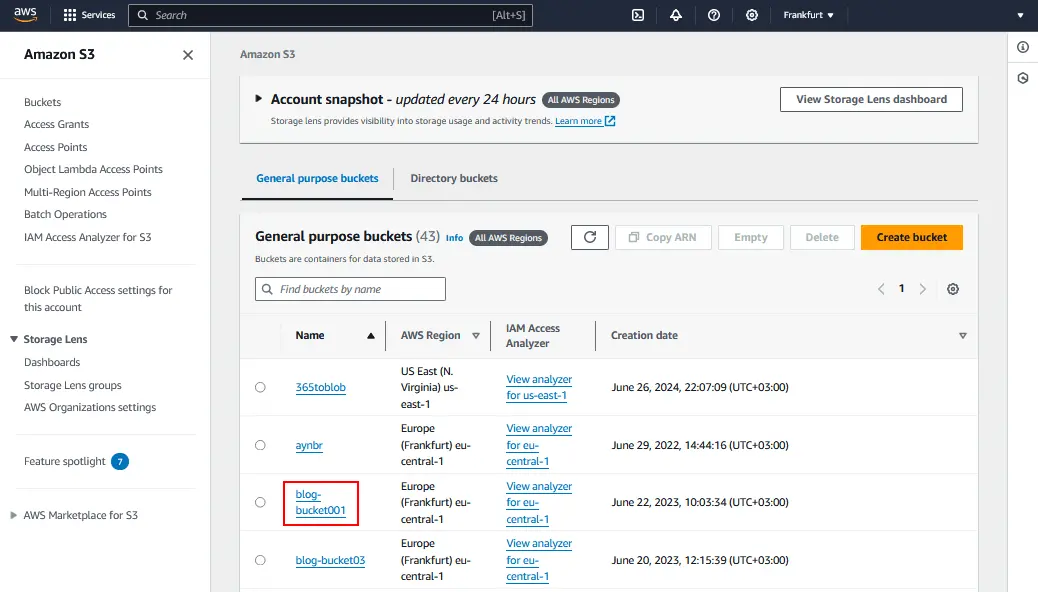
Activar el bloqueo de objetos
Para utilizar la función de inmutabilidad en NAKIVO Backup & Replication para los backups de Microsoft Office 365 (y otros backups) almacenados en AWS, primero debe habilitar Amazon S3 Object Lock para un bucket.
Seleccione un bucket en la consola de Amazon S3 y proceda como se indica a continuación:
- Vaya a la pestaña Properties del cubo seleccionado.
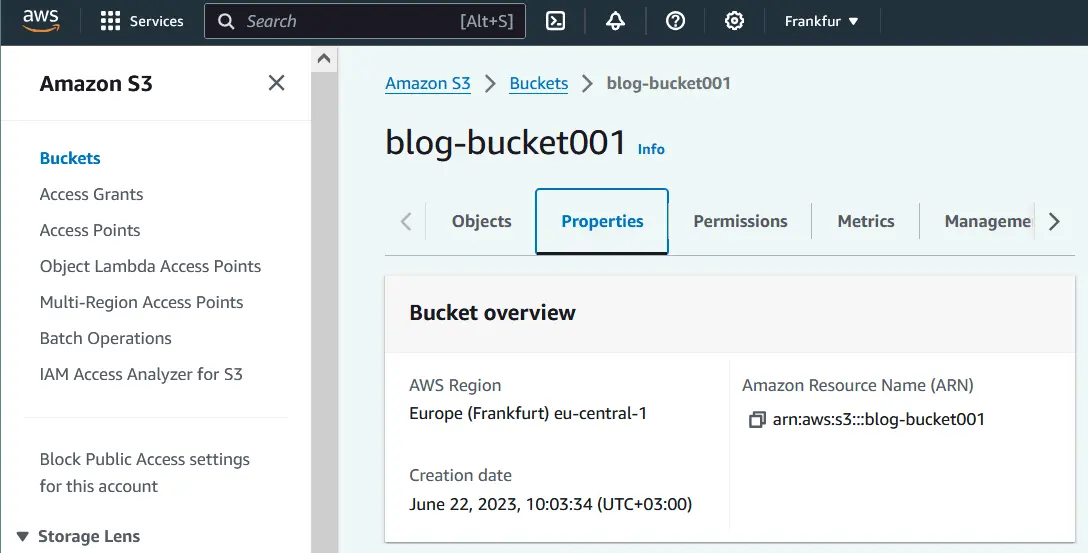
- Desplácese una página hacia abajo y localice la sección Object Lock. Haga clic en Edit.
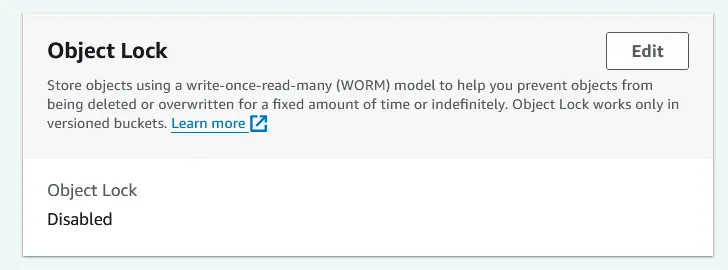
- En la página de ajustes de Object Block, aparece una advertencia de que es necesario activar el control de versiones para habilitar el Bloqueo de Objetos. Haga clic en Enable Versioning.
- A continuación, active el Object Lock seleccionando la opción correspondiente. Haga clic en Save Changes.
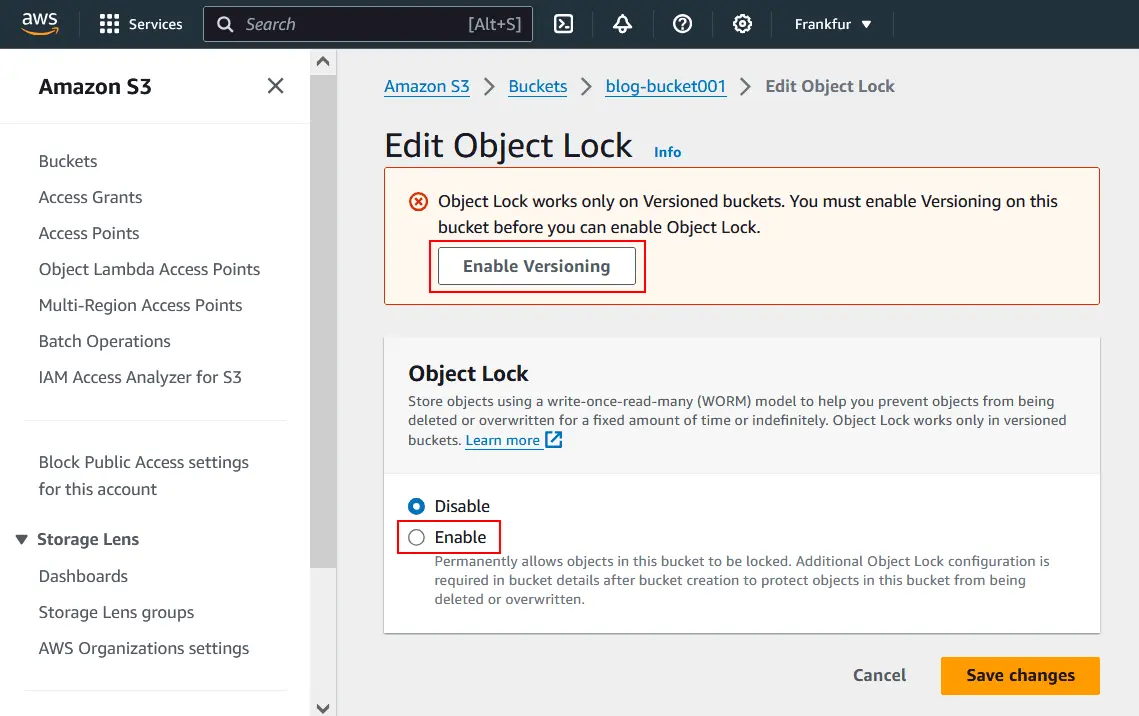
Añadir AWS al inventario de NAKIVO Backup & Replication
Una vez que haya creado un bucket de Amazon S3 y configurado los permisos para la cuenta de IAM en AWS, puede añadir la cuenta de AWS al inventario de NAKIVO Backup & Replication. Debe añadir las cuentas de AWS y Microsoft 365 al inventario antes de configurar los jobs de backups de Microsoft 365 en AWS.
Siga los pasos que se indican a continuación para añadir la cuenta de AWS al inventario de NAKIVO Backup & Replication:
- Acceda a la interfaz web de NAKIVO Backup & Replication.
- Haga clic en Settings en el panel izquierdo de la interfaz web y haga clic en + para añadir un nuevo elemento al inventario.
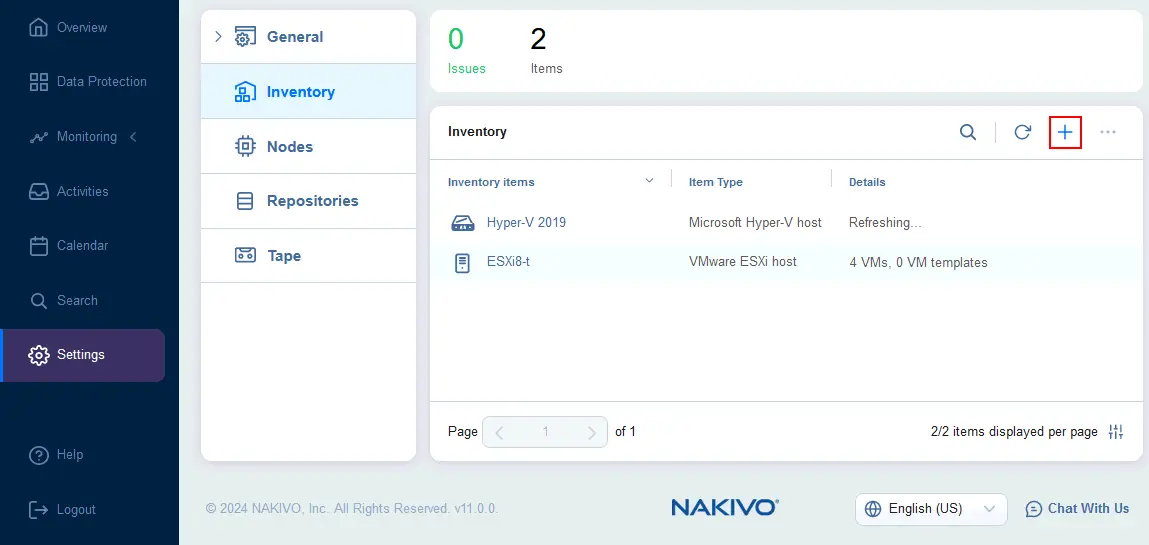
- En el Primer paso del asistente Add Inventory Item, seleccione Cloud storage como plataforma. Haga clic en Next en cada paso para continuar.
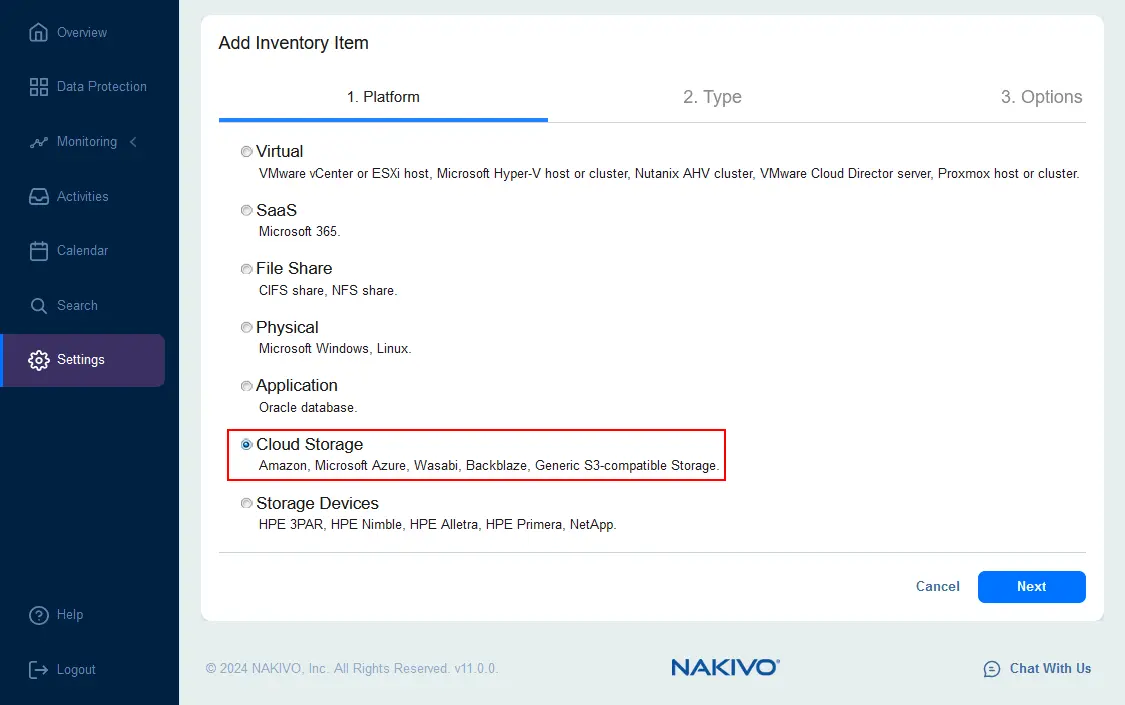
- Como vamos a utilizar un bucket de Amazon S3 como almacenamiento para los backups de Microsoft 365, tenemos que seleccionar Amazon en el paso Type.
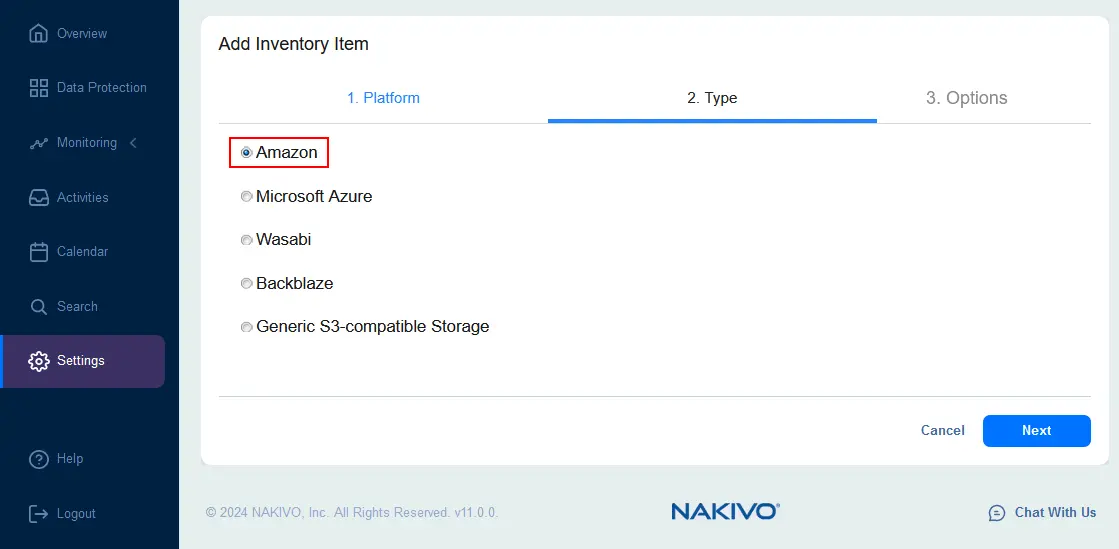
- Configure las opciones para añadir elementos del inventario de AWS. Introduzca el nombre para mostrar, seleccione cuenta de AWS como tipo e introduzca las credenciales generadas en la consola de IAM: el ID de la clave de acceso y la clave de acceso secreta. Haga clic en Finish para añadir la cuenta de AWS al inventario.
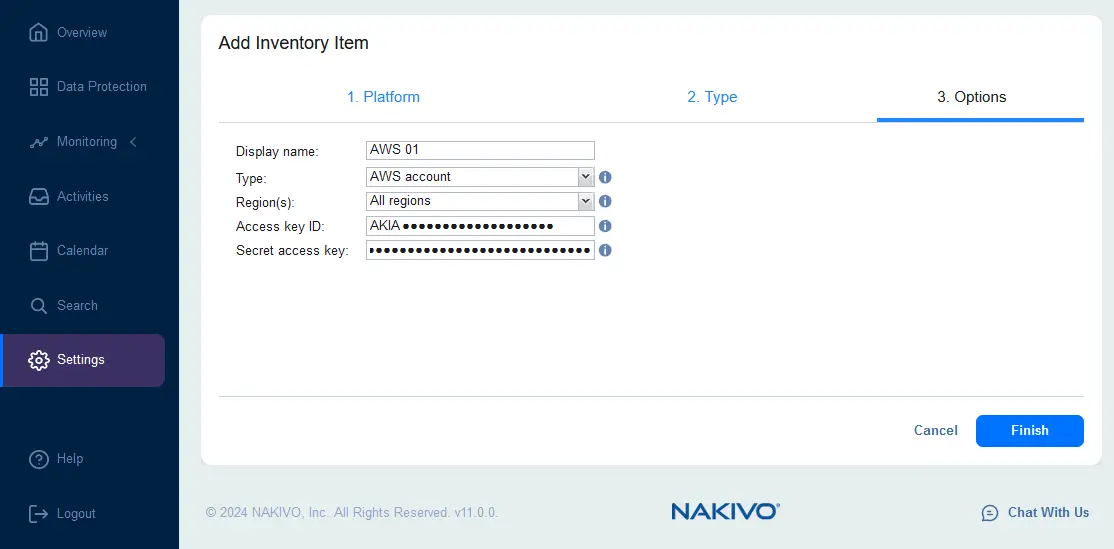
Añadir su cuenta de Microsoft 365 al inventario
Después de añadir la cuenta de AWS, debemos añadir nuestra cuenta de Microsoft 365 al inventario. Es necesario añadir estas cuentas para hacer backups de Microsoft 365 con la solución NAKIVO.
- Vaya a Settings > Inventory y haga clic en el icono más (+) para añadir un nuevo elemento al Inventario.
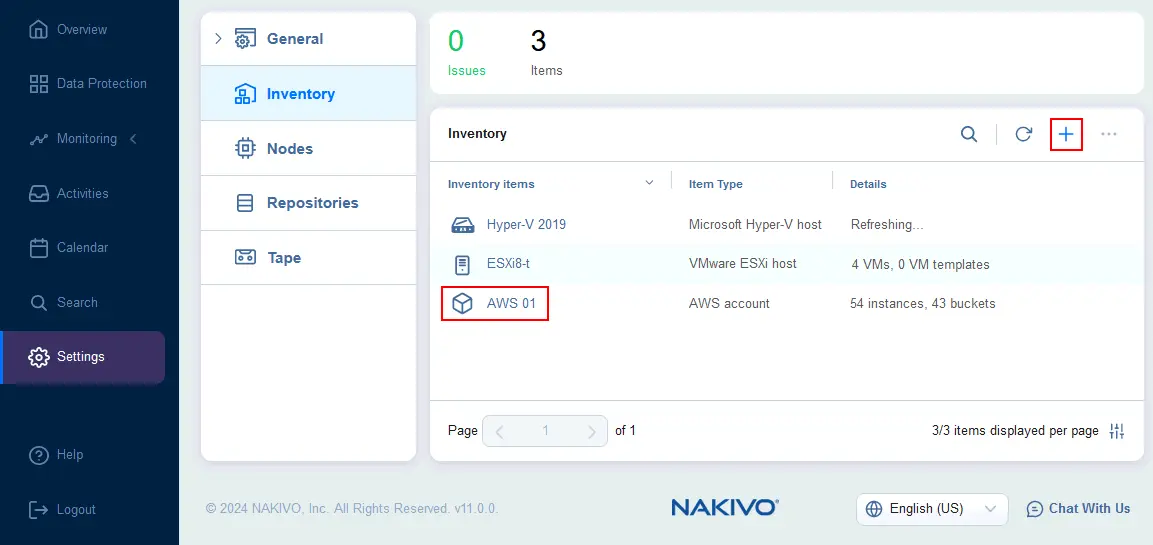
- En el primer paso del asistente Add Inventory Item, seleccione SaaS como plataforma para añadir su cuenta de Microsoft 365.
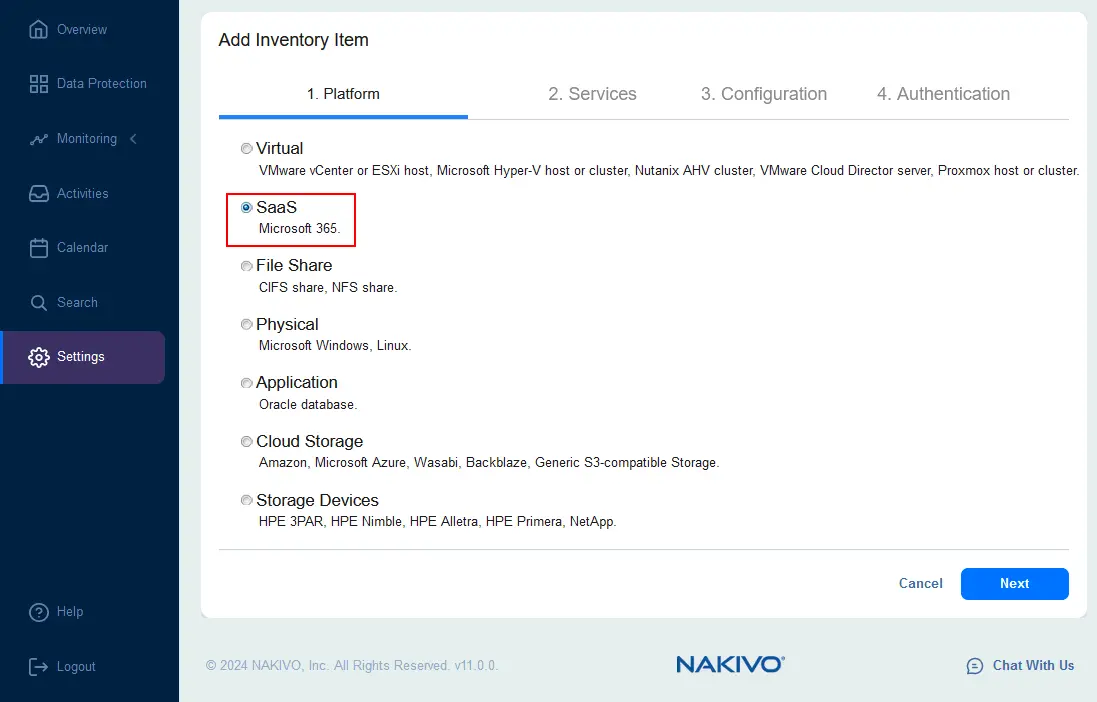
- Seleccione los servicios de Microsoft 365 de los que desea hacer backup. Puedes seleccionar servicios específicos o seleccionar todos los servicios (Exchange Online Users, Exchange Online Groups, OneDrive for Business, SharePoint Online y Microsoft Teams).
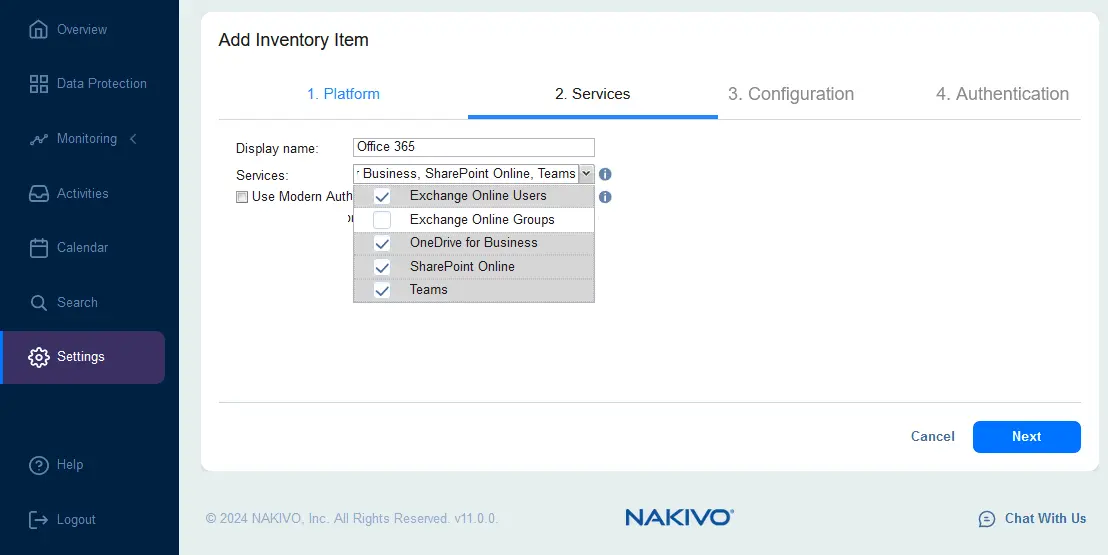
- Seleccione la Use Modern Authentication with enabled MFA account si la autenticación multifactor está activada para su cuenta de Microsoft 365.
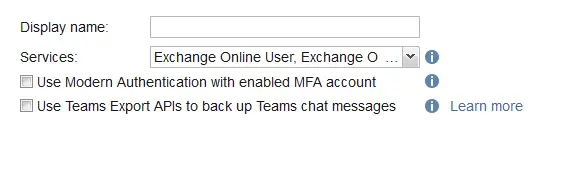
- En el paso Configuration, elija una opción para conectarse a la cuenta de Microsoft 365. Si es la primera vez que configura su entorno para hacer backup de Microsoft 365, seleccione Automatically register a new Azure AD application. En este caso el acceso para los servicios de Microsoft 365 seleccionados en el paso anterior se configurará en Microsoft Azure Active Directory para NAKIVO Backup & Replication.
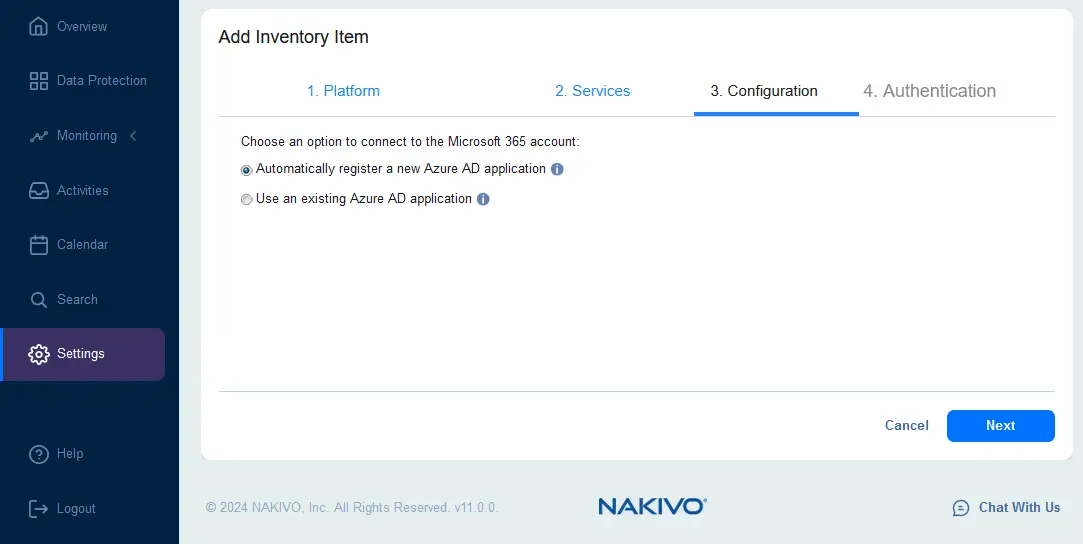
- Configure la autenticación para NAKIVO Backup & Replication en el paso Authentication.
- Introduzca el nombre de la aplicación. En este ejemplo utilizamos el nombre NAKIVO11-blog.
- Haga clic en Copy code para copiar el código generado. Utilizaremos este código para configurar la autenticación de la solución NAKIVO en el sitio web de Microsoft.
- Haga clic en el enlace https://microsoft.com/devicelogin para conceder los permisos necesarios utilizando este código.
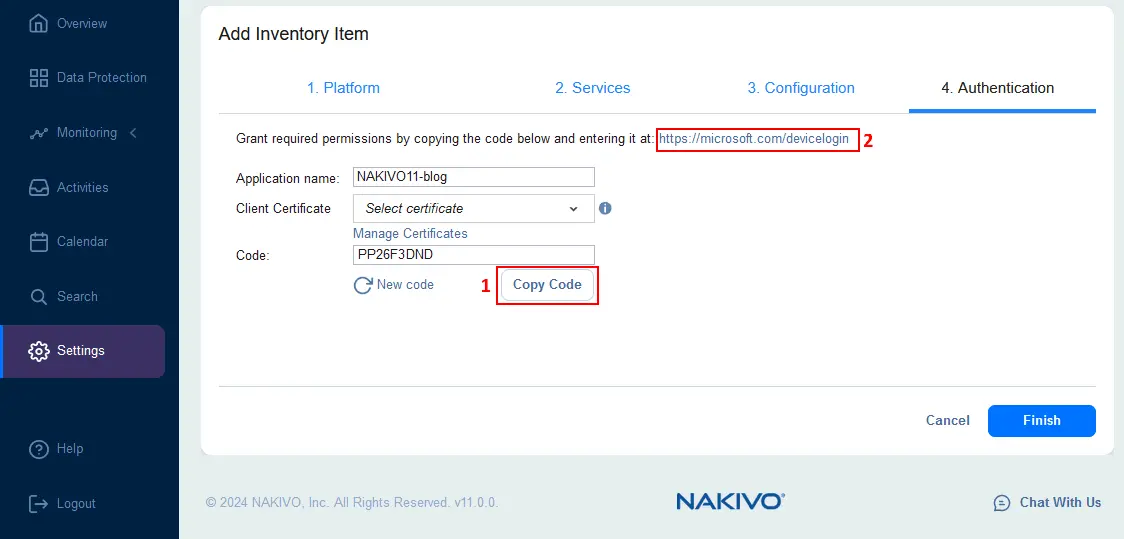
- Después de abrir la página de Microsoft correspondiente en un navegador web, introduzca el código que ha copiado y haga clic en Next.
- Cuando aparezca la pregunta “Are you trying to sign in to Microsoft Azure CLI?”, haga clic en Continue.
- Una vez hecho esto, deberías ver el mensaje:
You have signed in to the Microsoft Azure Cross-platform Command Line Interface application on your device. You may now close this window..
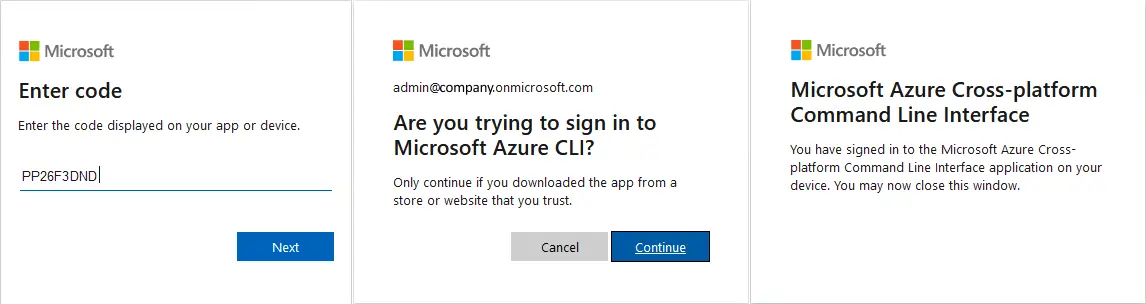
- Vuelva a la pestaña con NAKIVO Backup & Replication en su navegador web y haga clic en Manage Certificates en el paso Autenticación.
Haga clic en Generate Certificate en la ventana Manage Certificates.
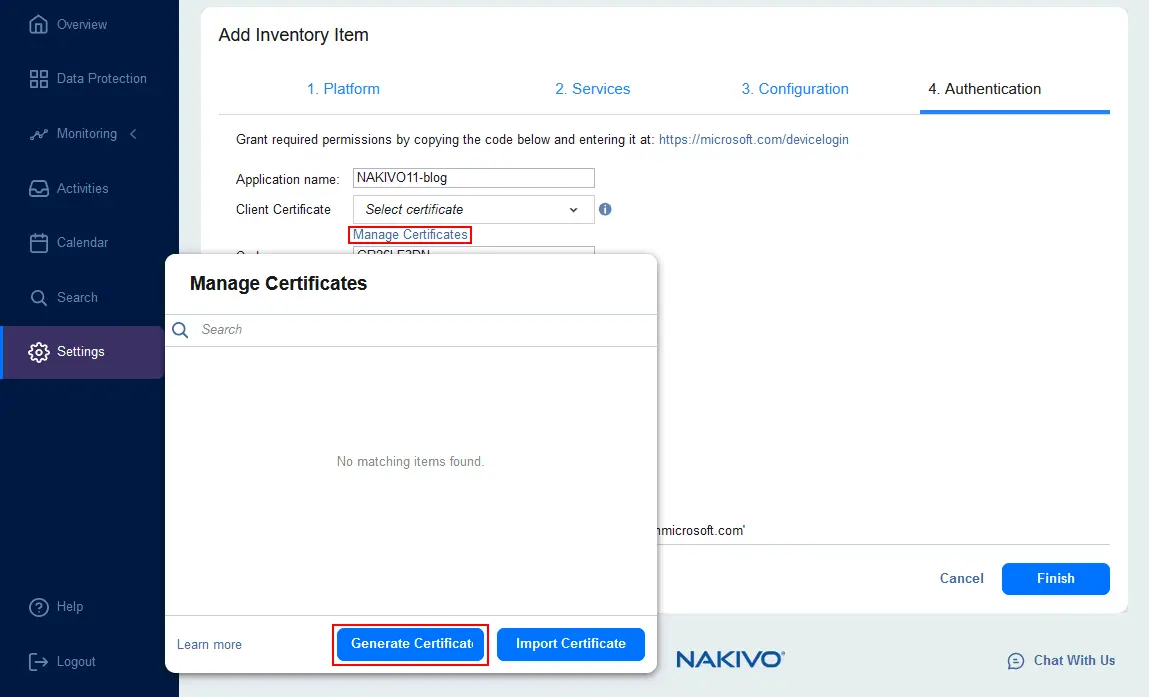
- Introduzca un Nombre y una Descripción para el nuevo certificado. Haga clic en Save.
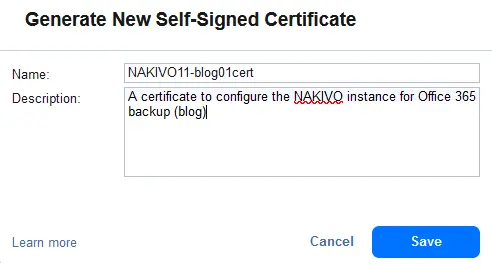
- Ahora, seleccione el certificado creado recientemente en la lista desplegable (Certificado de cliente). Si todo es correcto, debería ver un mensaje que confirma que la cuenta de Microsoft 365 está autenticada.
Pulse Finish para guardar los ajustes y finalizar la adición de una cuenta de Microsoft 365 al inventario.
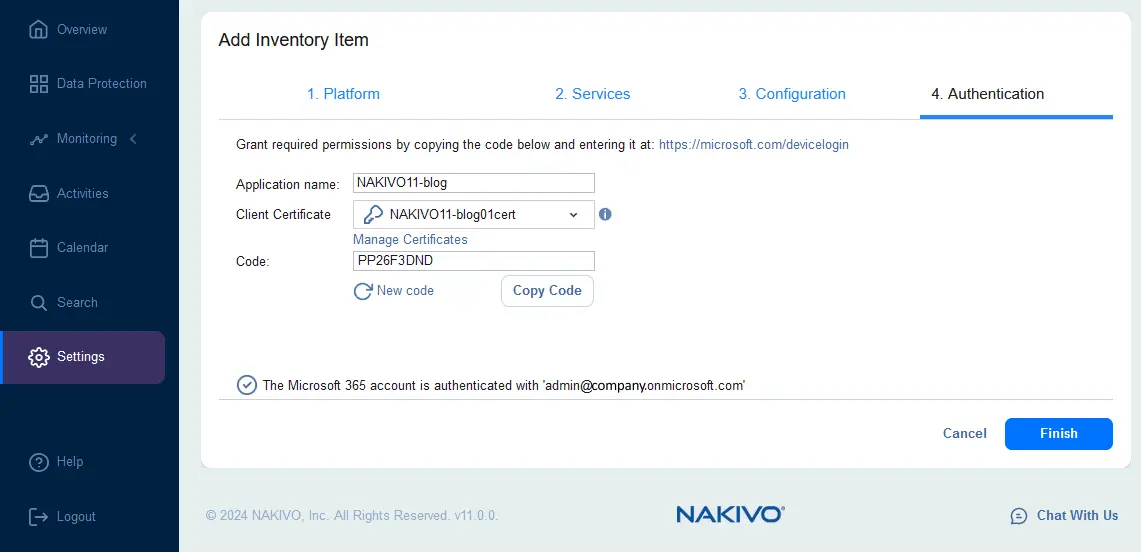
Puede pasar un tiempo hasta que su cuenta de Microsoft 365 se añada al inventario. Hora depende del número de elementos añadidos (correos electrónicos, archivos de OneDrive, etc.) y de su tamaño. Como resultado, debería ver los elementos del inventario añadidos, incluidos AWS y Microsoft 365, como se muestra en la captura de pantalla siguiente.
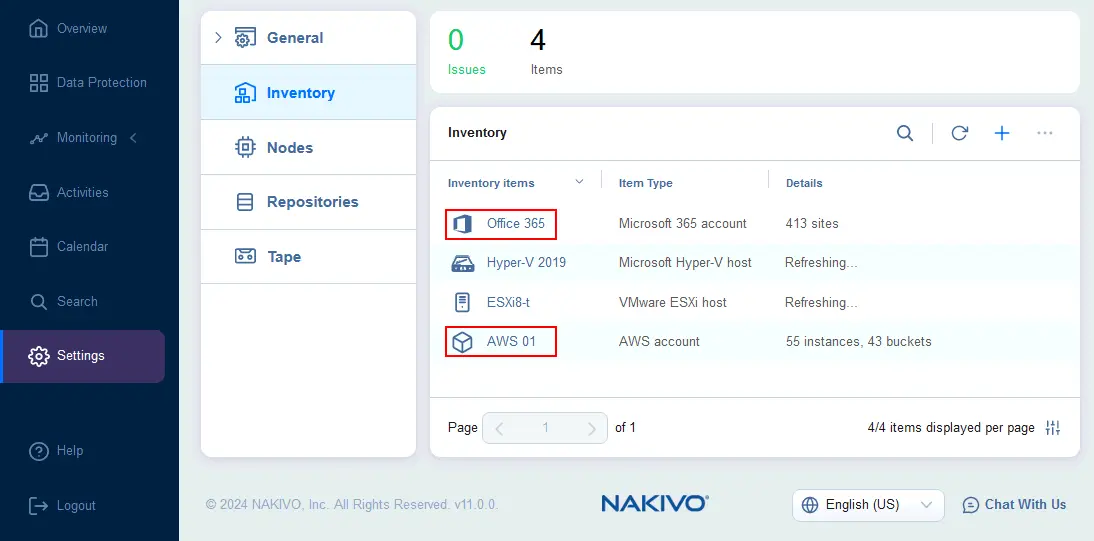
Instalación de un Transportador en AWS
Siguiente, debes instalar un Transportador en AWS. El Transportador es un componente central de NAKIVO Backup & Replication (categorizado como un Nodo), y es responsable de transferir datos a/desde los repositorios de backups. Cuando se utiliza el almacenamiento de backups en Amazon S3 o Amazon EC2, el Transportador de AWS se utiliza para procesar los datos de backup hacia/desde AWS.
NOTA: La instalación de un Transportador en AWS no es un paso obligatorio y puede utilizar el Transportador ubicado localmente (no en AWS). Un Transportador local puede transferir datos a AWS. Sin embargo, la instalación del Transportador en AWS puede proporcionar beneficios adicionales para las configuraciones de protección de datos.
- Vaya a Settings > Nodes, haga clic en el icono + y pulse Instancia de Amazon EC2 para instalar un Transportador en una instancia de EC2 en AWS.
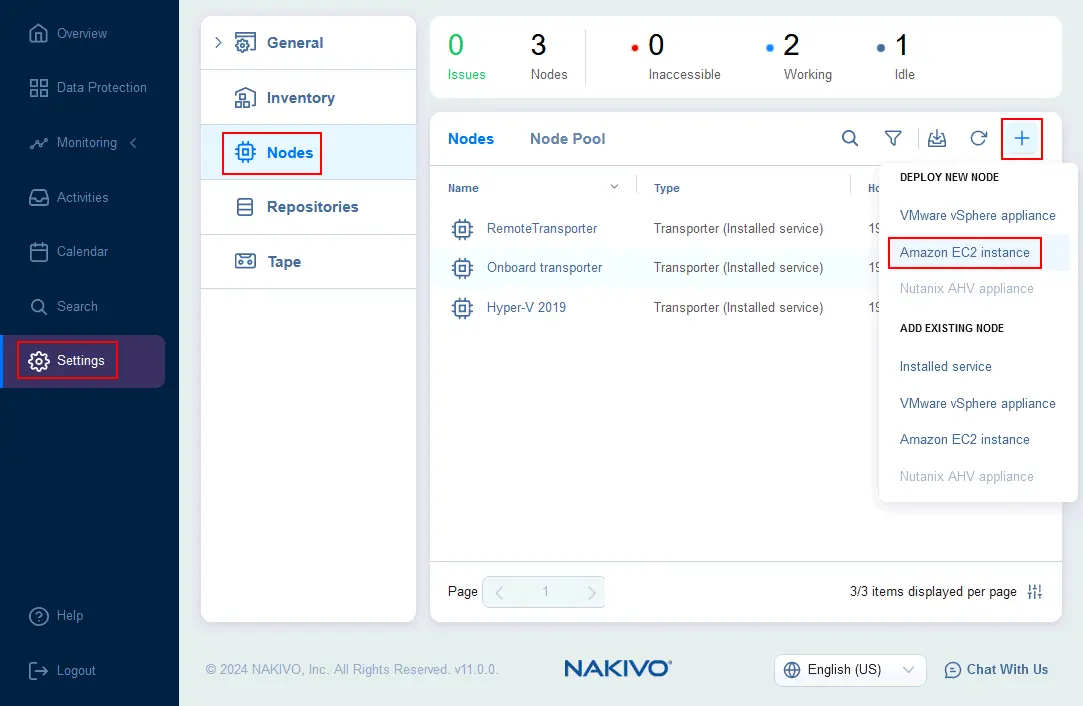
- Introduzca un Nombre del transportador, seleccione una región y especifique el tipo de instancia, en función de las cargas previstas. En este ejemplo, seleccionamos t2.medium para nuestro Transportador. Si lo desea, puede configurar la red.
En la sección Settings, configure el modo de funcionamiento, seleccione una plataforma (en nuestro caso se utiliza Linux) y la carga máxima. Si selecciona el modo de operación «Running while required», puede guardar los costes gastados en una instancia en ejecución en AWS en contraste con el modo «Always running». Haga clic en Deploy para finalizar la instalación de un Transportador en AWS.
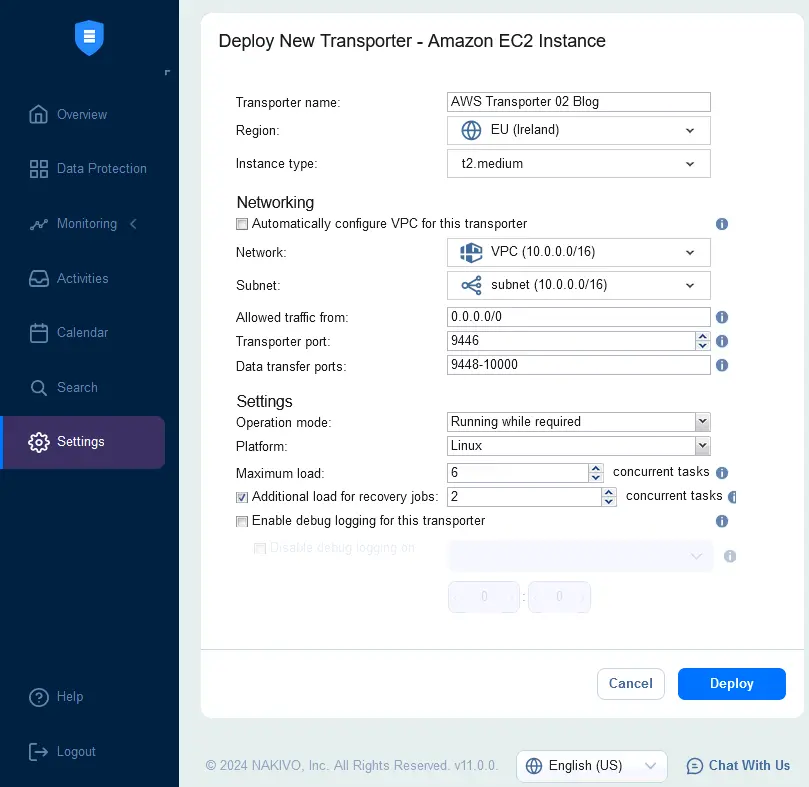
- Una vez instalado el Transportador de AWS, debería ver una pantalla como la que se muestra a continuación.
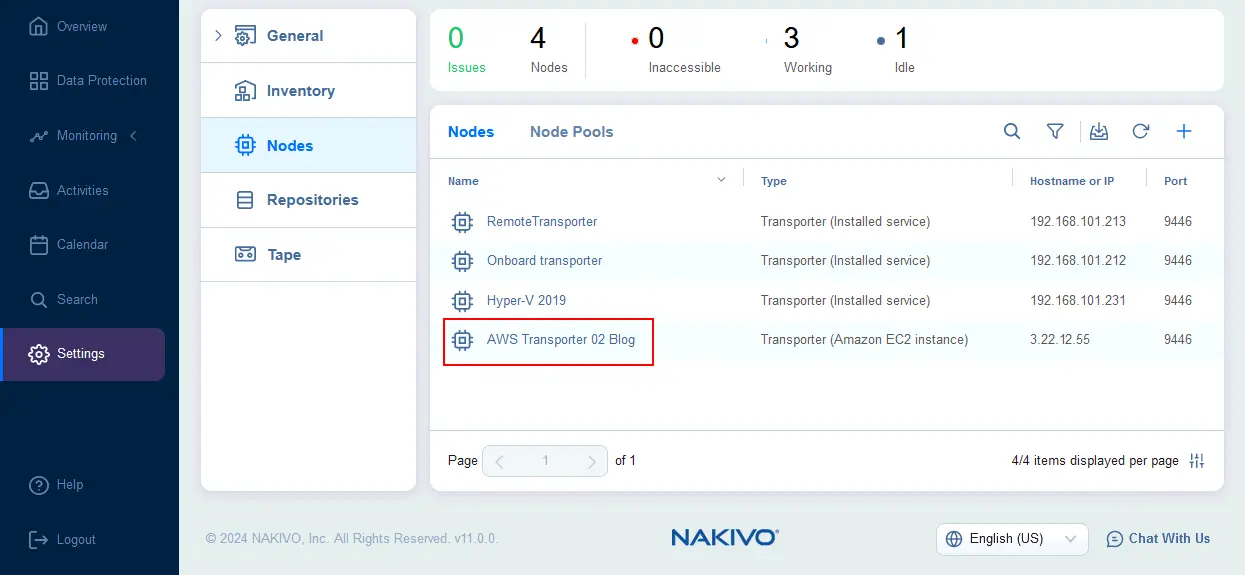
Crear un repositorio de backups en Amazon S3
Ahora, es el momento de crear un repositorio de backups en el bucket de Amazon S3. Utilizaremos este repositorio de backups para almacenar los backups de Microsoft 365.
- En la interfaz web de NAKIVO Backup & Replication, vaya a Settings > Repositories, haga clic en + y pulse Create new backup repository.
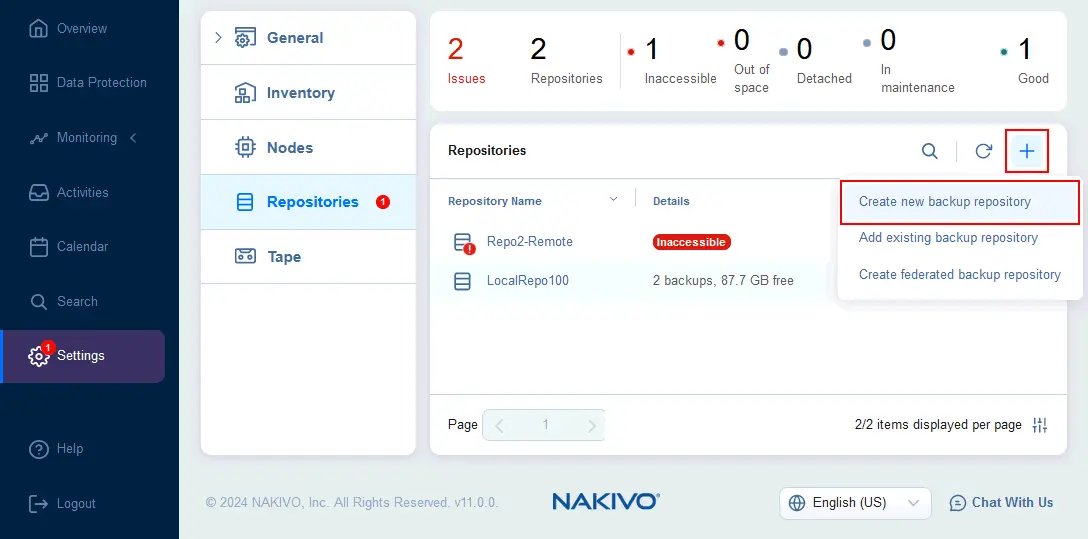
- En la pantalla Type del asistente Create Backup Repository, seleccione Cloud & S3-Compatible Storage y vaya al siguiente paso.
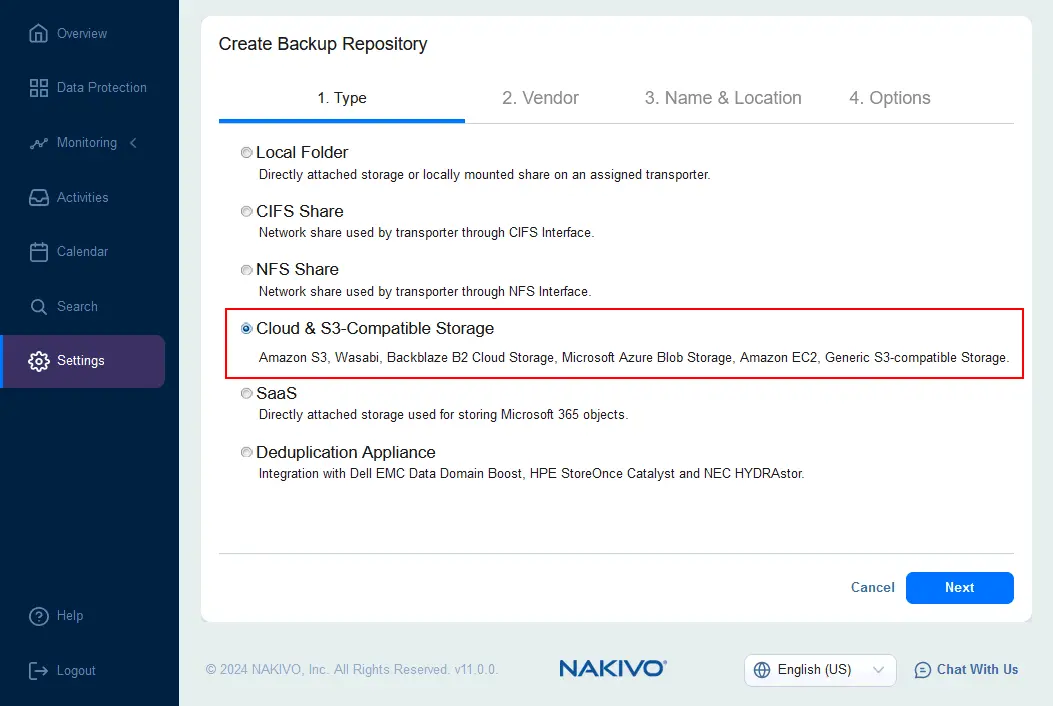
- En la pantalla de Vendor, seleccione Amazon S3.
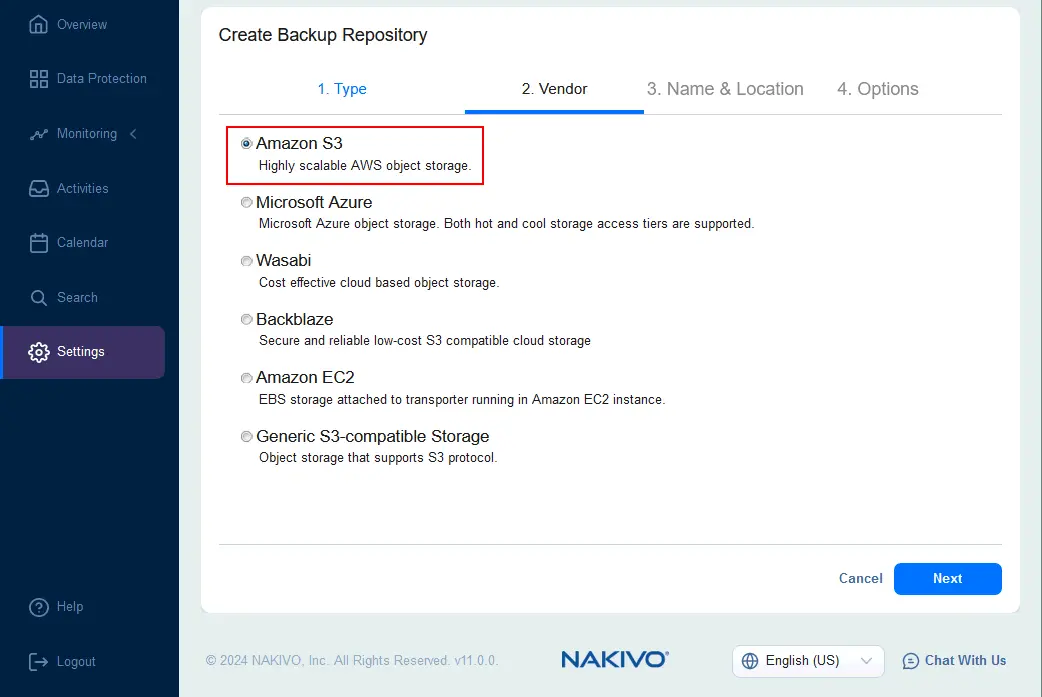
- Especifique el nombre y la ubicación del repositorio de backups.
- Introduzca un nombre que se mostrará en la interfaz web de NAKIVO Backup & Replication, por ejemplo, Amazon S3 Repo.
- Seleccione el Transportador instalado en AWS o localmente.
- Seleccione la cuenta de AWS que se añadió al inventario de NAKIVO Backup & Replication.
- Seleccione la región de AWS con permisos suficientes para escribir datos para su cuenta de AWS.
- Seleccione el bucket de Amazon S3 en el que se creará un repositorio de backups. En nuestro caso, se trata de blog-bucket001.
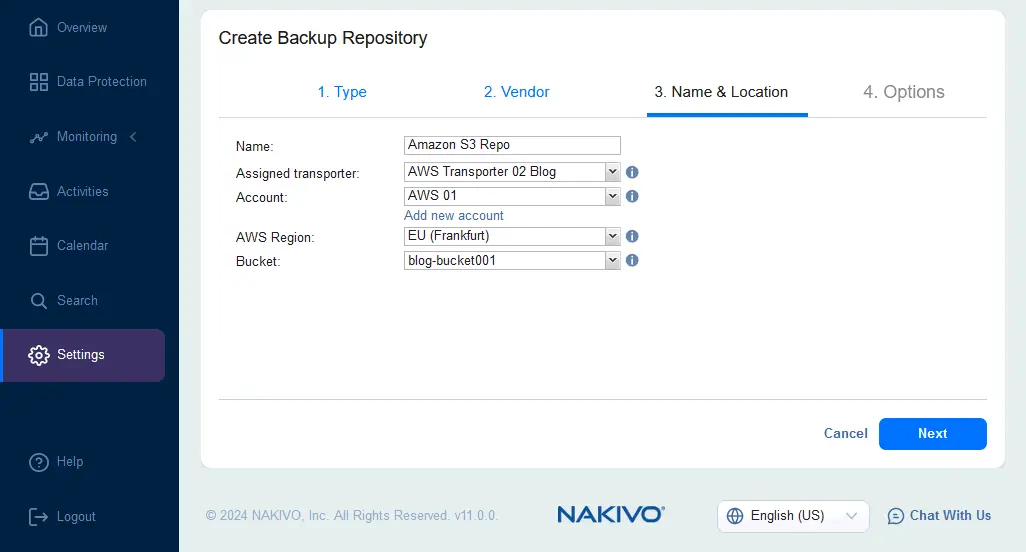
- Configure las opciones del repositorio de backups. Puedes dejar los ajustes por defecto. Haga clic en Finish para crear un repositorio de backups en un bucket de Amazon S3.
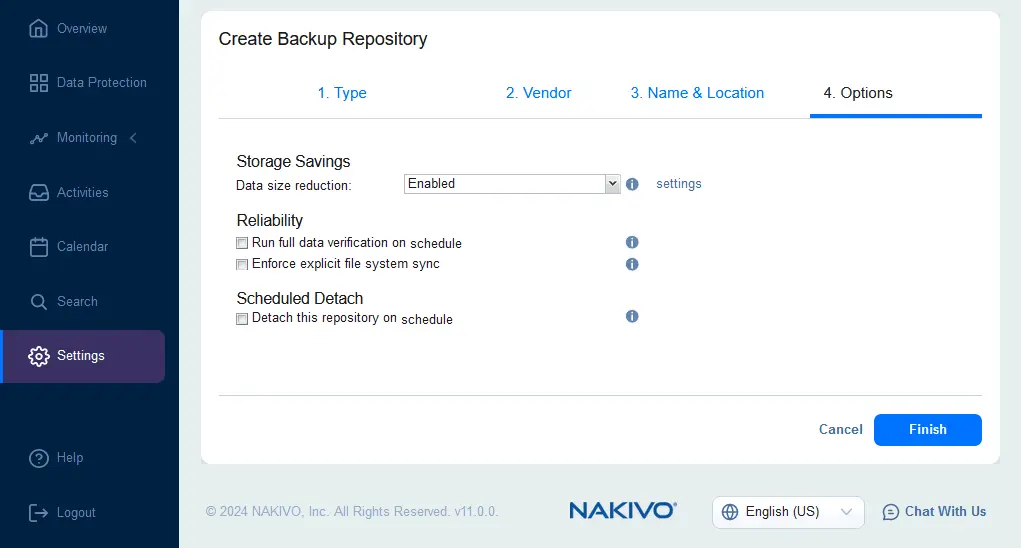
- Debería ver el repositorio de backups de Amazon S3 añadido en la lista de repositorios en Settings >Repositories.
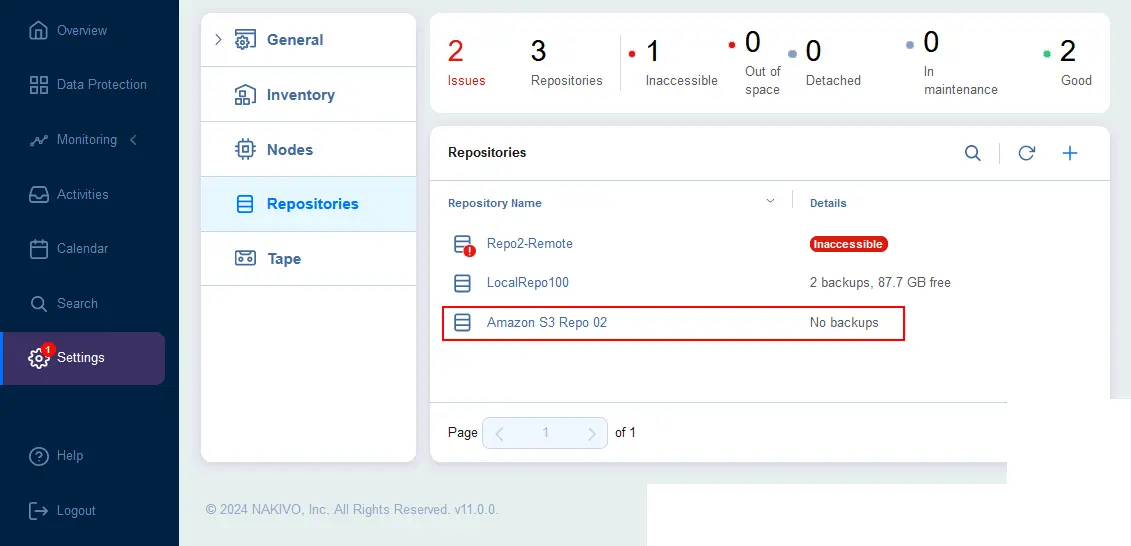
Configuración de un backup de Microsoft 365 en AWS
El entorno está listo para configurar un job de backups de Microsoft 365 y almacenar los backups en Amazon S3.
Existen dos métodos para hacer backup de los datos de Microsoft 365 en AWS:
- Configurar un job de backups y seleccionar un repositorio de backups en Amazon S3 directamente.
Puede ver nuestro tutorial en vídeo sobre este enfoque:
- Configurar un job de backups en un repositorio local de backups y, a continuación, configurar un job de copias de backups en Amazon S3.
Las ventajas de utilizar el enfoque con una copia de backup son que se puede crear una copia de seguridad local más rápido y este enfoque le permite implementar la regla de copia de seguridad 3-2-1.
Más información sobre la estrategia 3-2-1 para hacer backups de Microsoft 365 en este vídeo:
Para fines de demostración en esta entrada de blog, vamos a crear un job de backups de Microsoft 365 a AWS S3 directamente.
- Vaya a Data Protection, pulse + y haga clic en Backup for Microsoft 365.
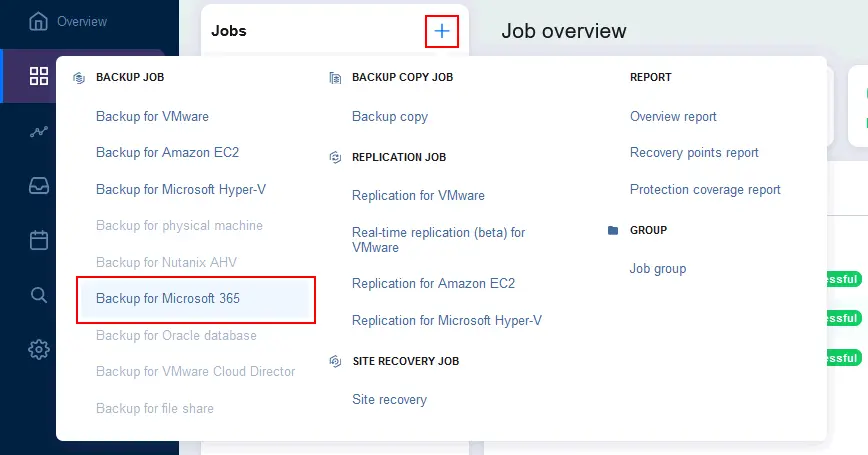
- Seleccione el origen de los objetos de Microsoft 365 para hacer backup. Puede seleccionar buzones de Exchange Online, instancias de OneDrive de usuario, sitios de SharePoint Online y equipos de Microsoft Teams. A continuación, pulse Next para continuar.

- Seleccione un destino para hacer backups de Microsoft 365.
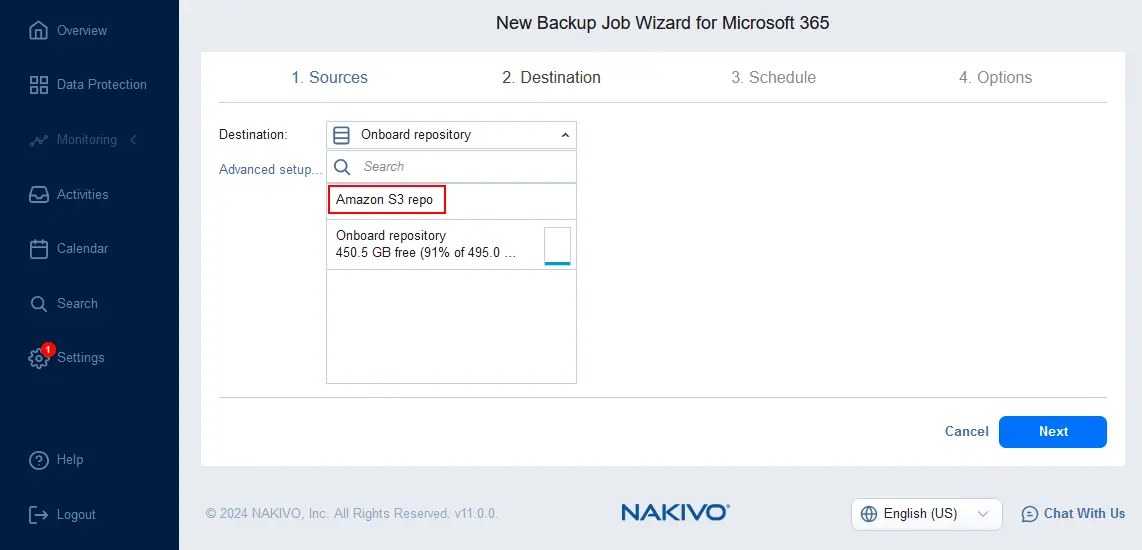
- Programación para hacer backups de Microsoft Office 365 en AWS. Puede configurar una política flexible de programación y retención. En este paso puede habilitar la inmutabilidad para un backup de Microsoft 365 en AWS.
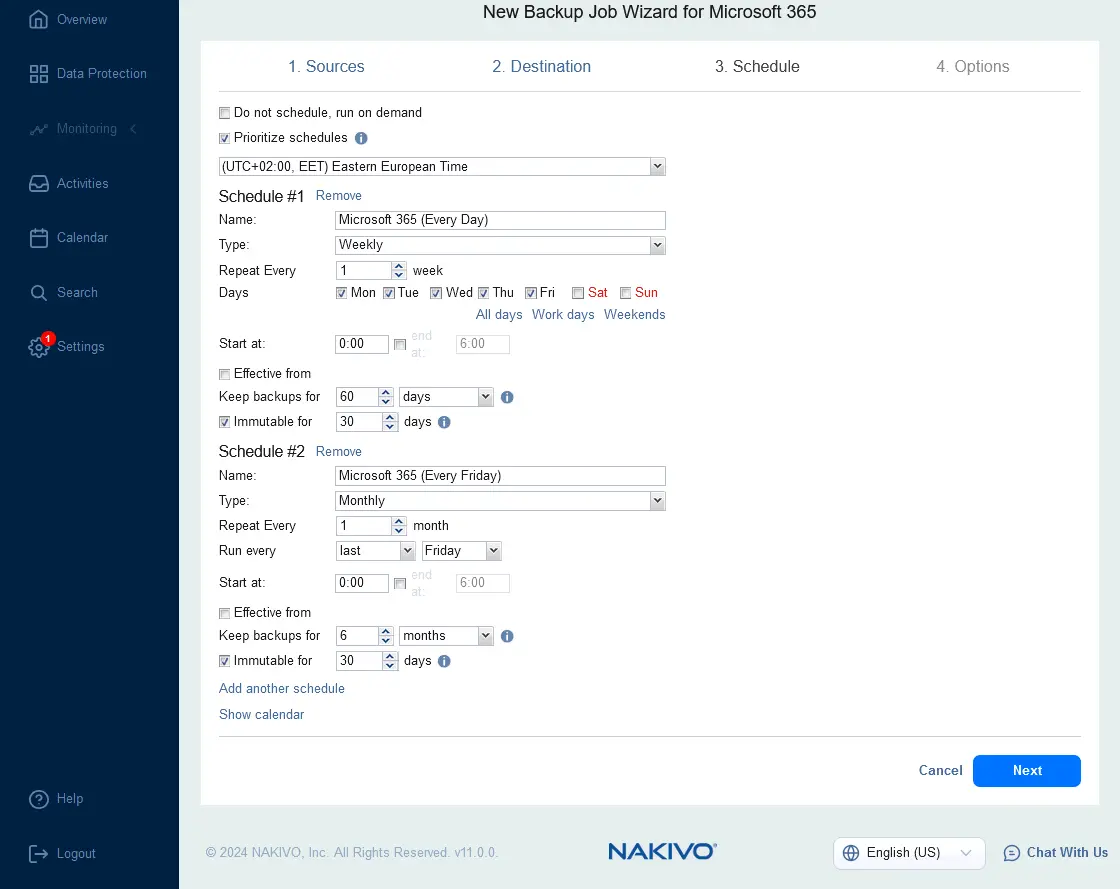
- Configura las opciones del job de backups. Introduzca un nombre del job, por ejemplo, backup de Microsoft 365 en AWS S3. Active el cifrado de los backups para una seguridad aún mayor. Seleccione un método de seguimiento de cambios para el backup incremental, por ejemplo, utilice un método patentado.
Si ha seleccionado hacer backup del Contenido de Exchange Online, puede elegir las opciones de procesamiento del buzón, es decir, de qué tipos de objetos hacer backup.
Selecciona los ajustes para hacer backups completos. Hay dos opciones: Active Full y Synthetic Full. Cuando hagas backups de datos en Amazon S3, ten en cuenta las siguientes afirmaciones: el número de operaciones de lectura de S3 es mayor con un backup sintético completo, lo que aumenta los costes de uso de AWS.
- El backup Sintético completo requiere operaciones simultáneas de lectura/escritura, lo que reduce el rendimiento significativamente, en comparación con el backup activo completo.
- Para crear un backup sintético completo, la solución NAKIVO lee los datos del repositorio, crea un backup completo localmente en el transportador asignado y escribe los datos en un bucket de Amazon S3.
Después de configurar todas las opciones necesarias, pulse Finish & Run.
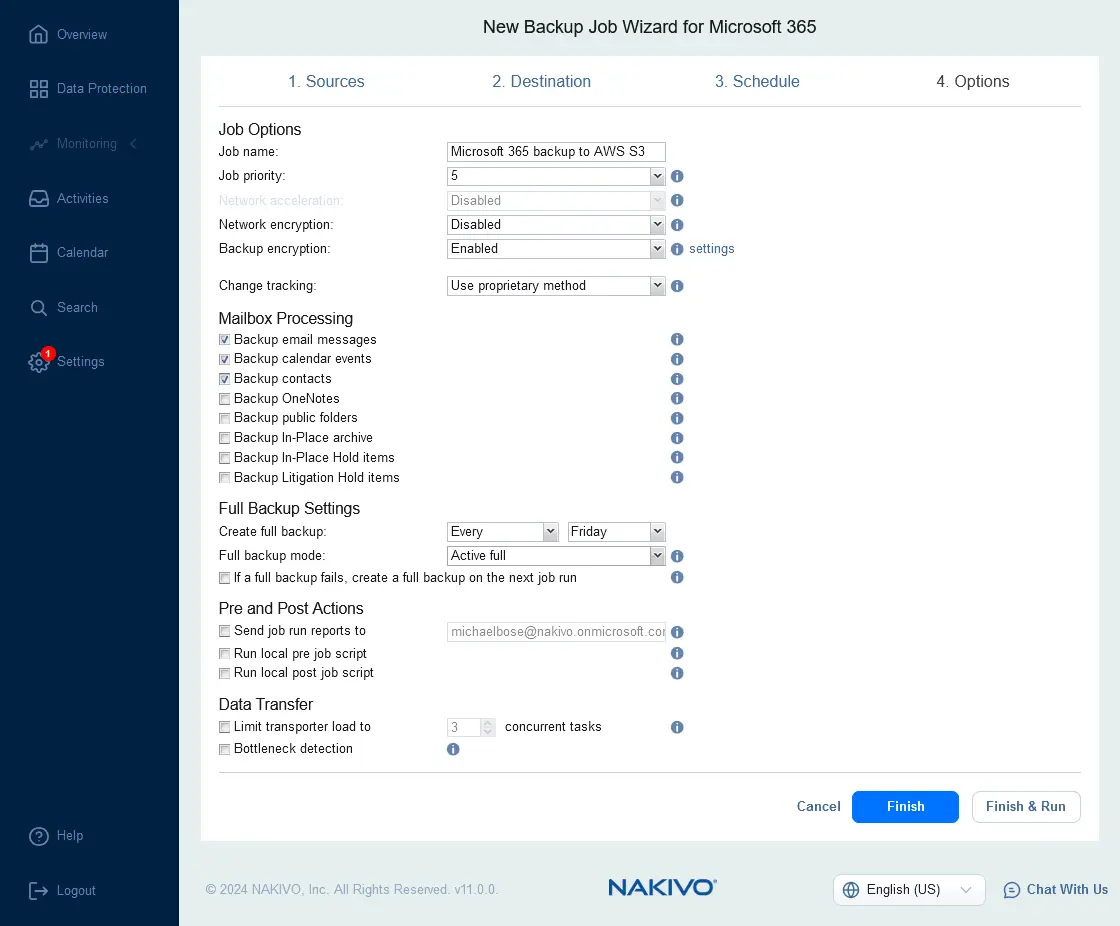
Cómo restaurar datos de Microsoft 365 De AWS
Para restaurar los datos de Microsoft 365 a partir de un backup almacenado en AWS, realice los siguientes pasos:
- Vaya a Data Protection, seleccione su job de backup de Microsoft 365 en AWS, haga clic en Recover y pulse Object recovery for Microsoft 365.
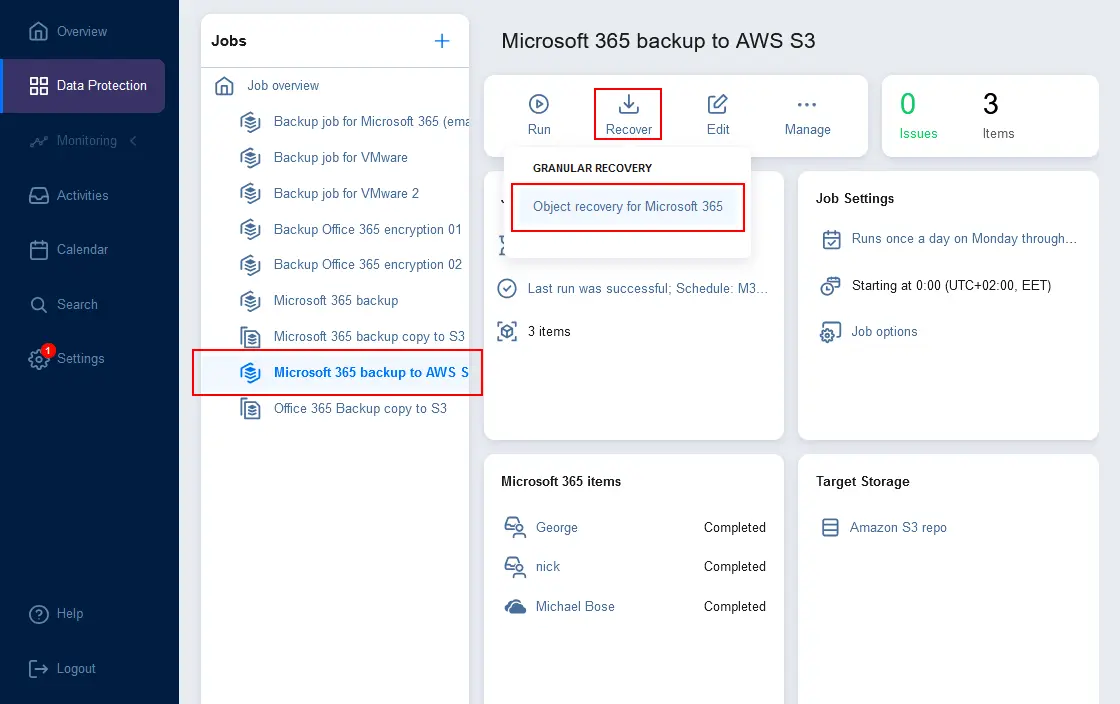
- En el primer paso del asistente de recuperación de objetos, seleccione los datos de usuario de Microsoft 365 que desea recuperar. Puede seleccionar un buzón, una unidad, un sitio o un equipo del que se haya hecho backup. Seleccione un punto de recuperación en el calendario o en la tabla de la derecha de la pantalla.
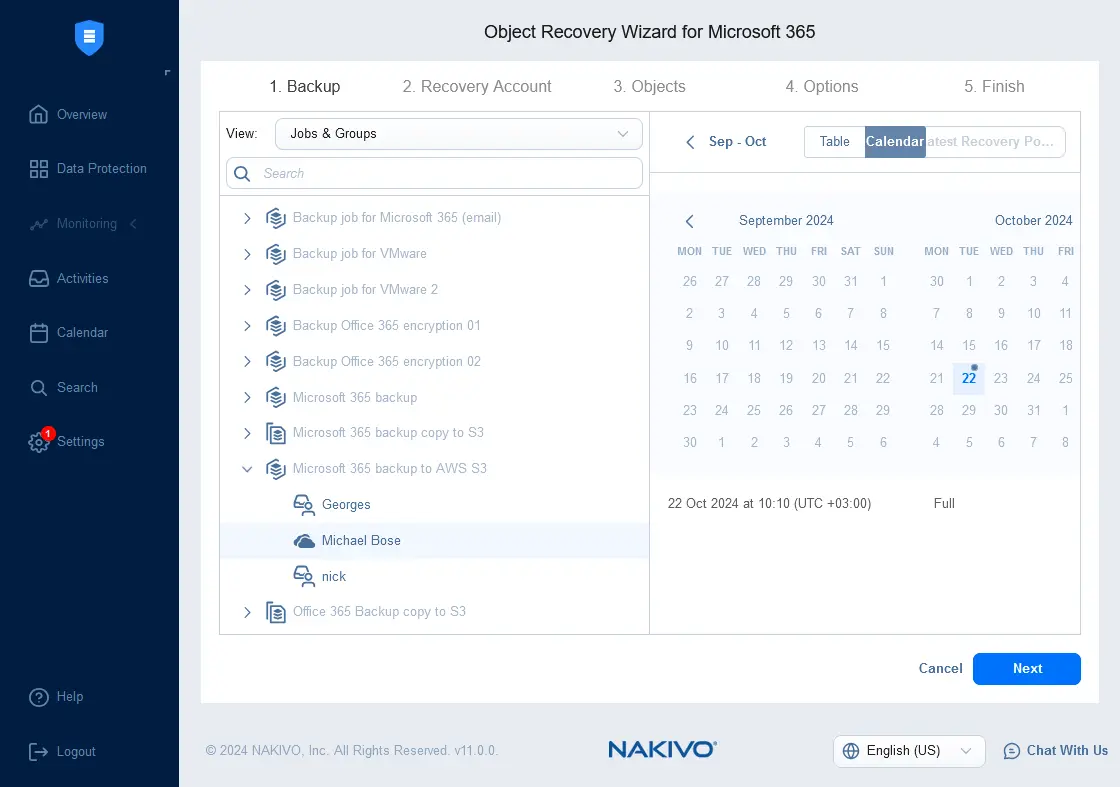
- Seleccione una cuenta de Microsoft 365 donde recuperar los datos. Esta cuenta se añadió al inventario de NAKIVO al inicio de la configuración.
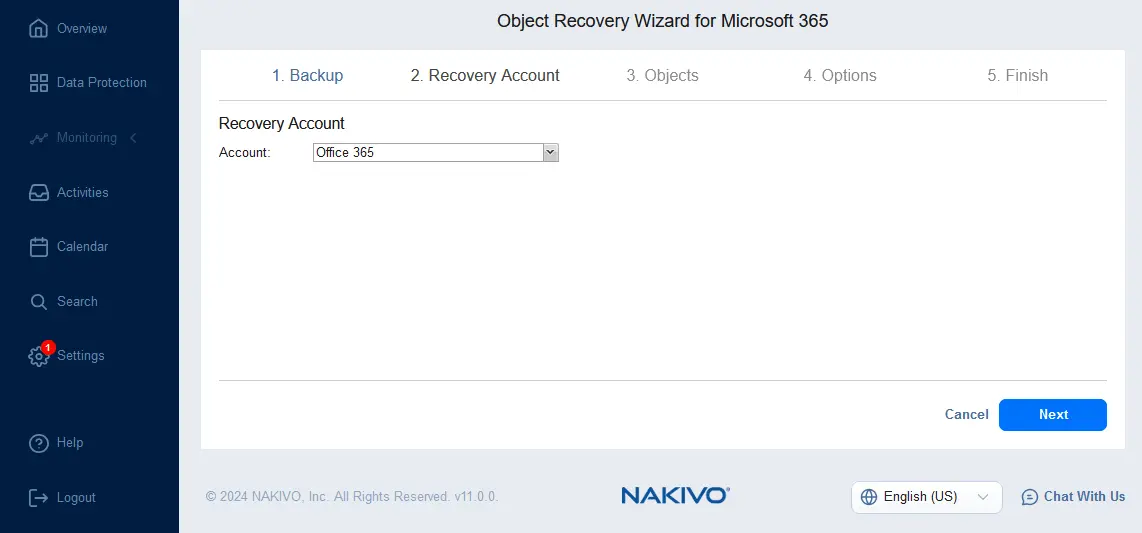
- Seleccione los objetos que desea recuperar. Dependiendo del tipo de backups seleccionado, en este paso puede recuperar correos electrónicos, contactos, elementos del calendario, carpetas, archivos, mensajes de chat, bibliotecas de documentos y mucho más.
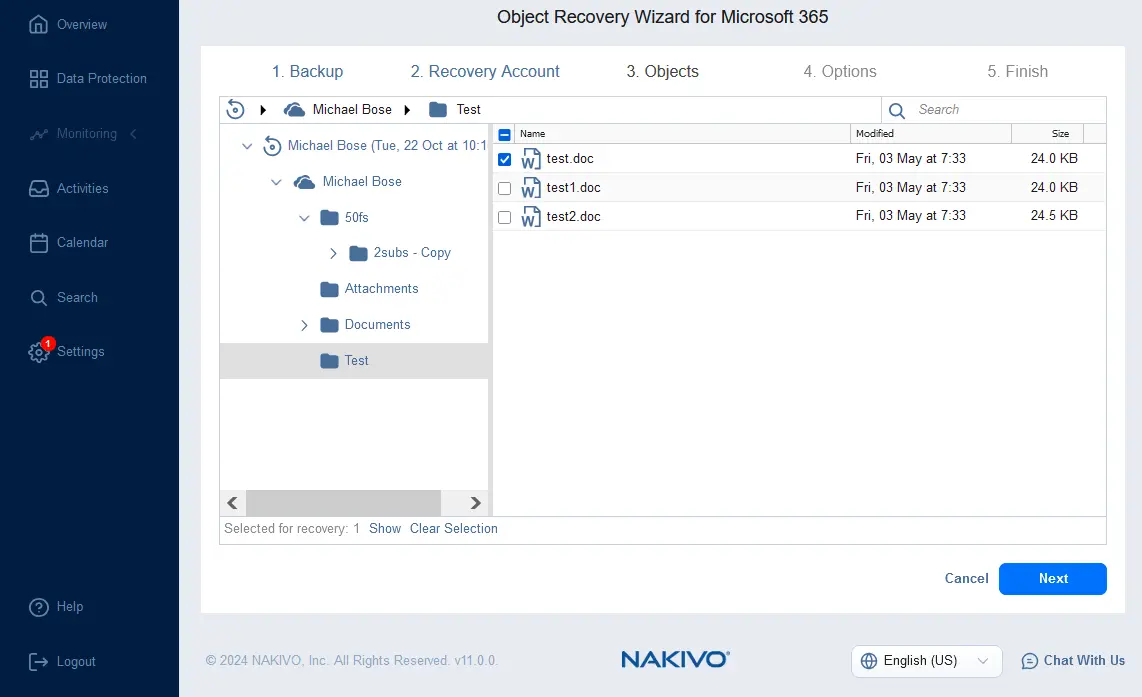
- Seleccione las opciones de recuperación, como el tipo de recuperación y el comportamiento de sobrescritura. Una vez seleccionadas las opciones necesarias, haga clic en Recover.
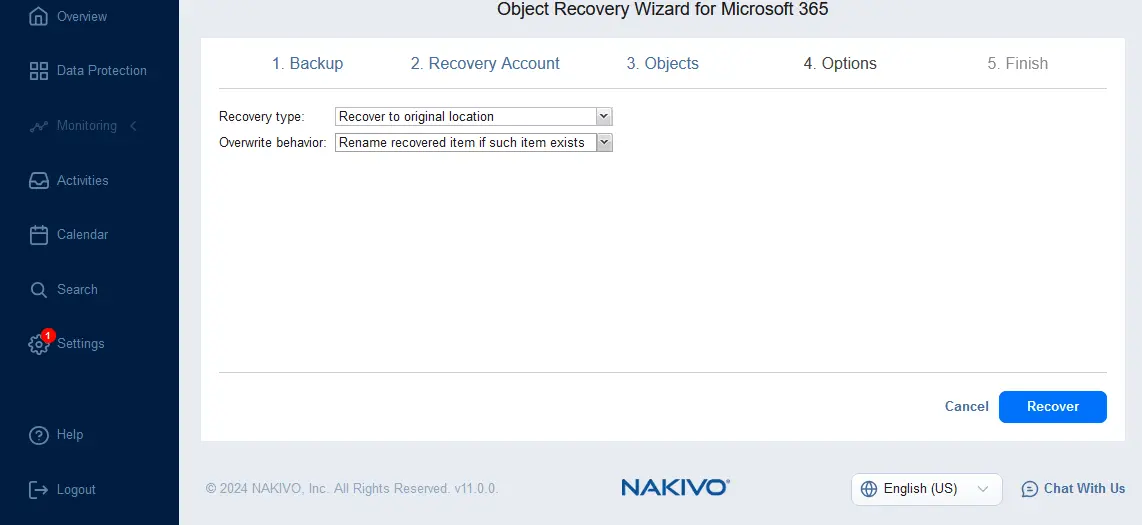
Conclusión
Hacer backup en Amazon S3 de Microsoft 365 mejora significativamente una estrategia de backup y aumenta la probabilidad de éxito en la recuperación de datos. La fiabilidad, disponibilidad e inmutabilidad de los datos de AWS en Amazon S3 garantizan un alto nivel de fiabilidad para hacer backups. Utilice NAKIVO Backup & Replication para hacer backups de Microsoft 365 en Amazon S3 con compatibilidad con la inmutabilidad, ajustes flexibles de programación y retención, así como opciones avanzadas de recuperación de datos.




